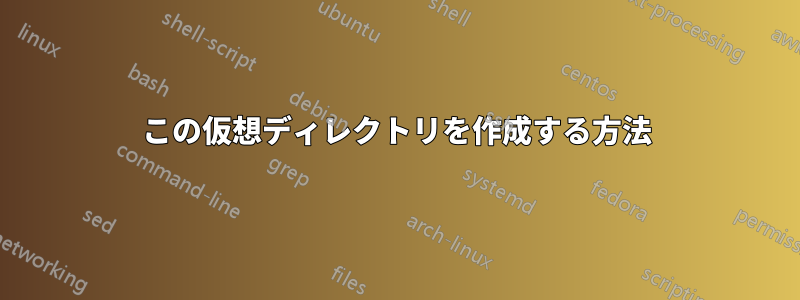
私が尋ねているのは非常に特殊な状況なので、代替の解決策には興味がなく、これが実行可能かどうかを知りたいのです。
OneDrive では、ファイルを複数の共有フォルダーにドラッグする代わりに、残りのすべてのフォルダーにコピーを自動的に送信する単一のフォルダーを設定する方法はありますか?
2 週間ごとに、PDF ファイルがいっぱい入ったフォルダーを何人かの人と共有する必要がありますが、パッケージを配信したい人は、それぞれ自分のドライブに異なるフォルダーを持っています。そのため、各人の OneDrive にフォルダーを 1 つずつアップロードするのではなく、ドロップ フォルダーを設定して、パッケージ フォルダーをドロップすると、自動的に全員のそれぞれのフォルダーにアップロードされるようにしたいと思います。
Windows でも Mac でも、Web でもデスクトップ クライアントでも使用できるので、今後は機能するものだけを使用することになります。
答え1
Web インターフェイスを使用している場合、これは実行できません。ただし、デスクトップ インターフェイスを使用している場合は、バッチ ファイルを作成してこれを実行できます。
xcopy /d DropFolder\* FolderA\
xcopy /d DropFolder\* FolderB\
注意/d: ドロップ フォルダー内のファイルがフォルダー A または B 内の既存のファイルよりも新しい場合にのみ上書きされます。
答え2
Windowsの場合:
他のメンバーの共有 OneDrive にアクセスでき、1 つのフォルダーにデータを入力するだけで、これらすべての共有フォルダーに同時にデータを入力することが目標である場合、これが最適な方法です。
1 か所に、ホストとして機能するフォルダーを作成します。このフォルダー内のドキュメントは、他の場所に配布されます。このフォルダーが自分のドライブ内にあるか、ハードドライブのどこかにあるか、共有フォルダーの 1 つにあるかは関係ありません。
わかりやすくするために、これをホストと呼ぶことにします。
例えば:C:\users\Host\OneDrive
ゲストが 3 人いて、それぞれが Onedrive 内にサブフォルダー (Guest1、Guest2、Guest3) を持っていると仮定しますC:\users\Host\OneDrive\Guest1。
ここで、問題のドキュメントを次のフォルダーに配置したと仮定します。C:\Users\Host\OneDrive\Host\PDFこのフォルダーを、Guest1、Guest2、Guest3 の PDF と呼ばれるサブフォルダー (例: C:\Users\Host\OneDrive\Guest1\PDF) に自動的にプッシュ/更新したい場合は、次の手法でそれが可能になります。
MKLink は、別のディレクトリを指す仮想ディレクトリを作成するツールです。OneDrive はこれを仮想ディレクトリとして認識しないため、コンテンツをバックアップします。親フォルダーに直接リンクしないことが不可欠です。直接リンクするとループが発生し、OneDrive の容量がなくなるか、フォルダー レベルが深すぎるまでいっぱいになります。
この仮想ディレクトリを作成する方法
管理者としてコマンドプロンプトを開きます。
- スタートを押して、入力し
cmd、Ctrl+ Shift+を押しますEnter - UAC ダイアログを押しOKて、コマンド プロンプトへの管理者アクセスを許可します。
cdと入力してOneDriveフォルダに移動します。cd "\Users\Host\OneDrive"
C:\Windows\System32>cd "\Users\Host\OneDrive"
C:\Users\Host\OneDrive>_
ここでは、フォルダーとファイルがまだ作成されていないことを前提とします。作成されていない場合は、必要に応じて調整してください。
次のように入力して、mdHostという新しいフォルダを作成します。md Host
C:\Users\Host\OneDrive>md Host
C:\Users\Host\OneDrive>_
このフォルダに移動するには、次のように入力します。cd Host
C:\Users\Host\OneDrive>cd Host
C:\Users\Host\OneDrive\Host>_
と入力してPDFというフォルダを作成しmd PDF、次のように入力してそこに移動します。cd PDF
C:\Users\Host\OneDrive\Host>md PDF
C:\Users\Host\OneDrive\Host>cd PDF
C:\Users\Host\OneDrive\Host\PDF>_
ホスト部分の準備ができたので、ゲスト用のリンクを作成しましょう。
次のように入力して、最初のゲストのフォルダに移動します。cd \Users\Host\OneDrive\Guest1
C:\Users\Host\OneDrive\Host\PDF>cd \Users\Host\OneDrive\Guest1
C:\Users\Host\OneDrive\Guest1>_
ここで魔法が起こります。仮想フォルダーを作成します。
タイプmklink /j PDF C:\Users\Host\OneDrive\Host\PDF
C:\Users\Host\OneDrive\Guest1>mklink /j PDF C:\Users\Host\OneDrive\Host\PDF
Junction created for PDF <<===>> C:\Users\Host\OneDrive\Host\PDF
C:\Users\Host\OneDrive\Guest1>_
Guest2 と Guest3 に対しても同じ操作を行います。これらの PDF フォルダーのいずれかにファイルを置くと、すべてのクライアント間で自動的に同期されます。これには、ゲストの 1 人が PDF フォルダーにファイルを置いた場合も同期され、ファイルが削除された場合も同様に同期されます。


